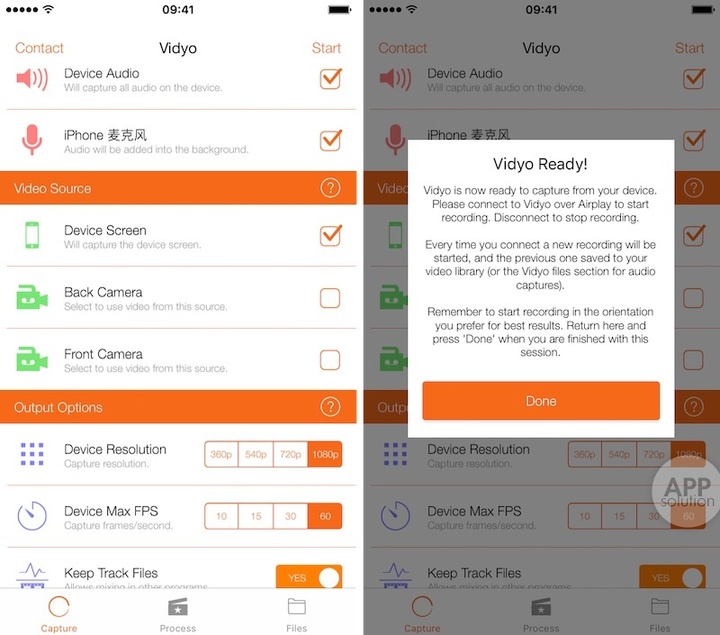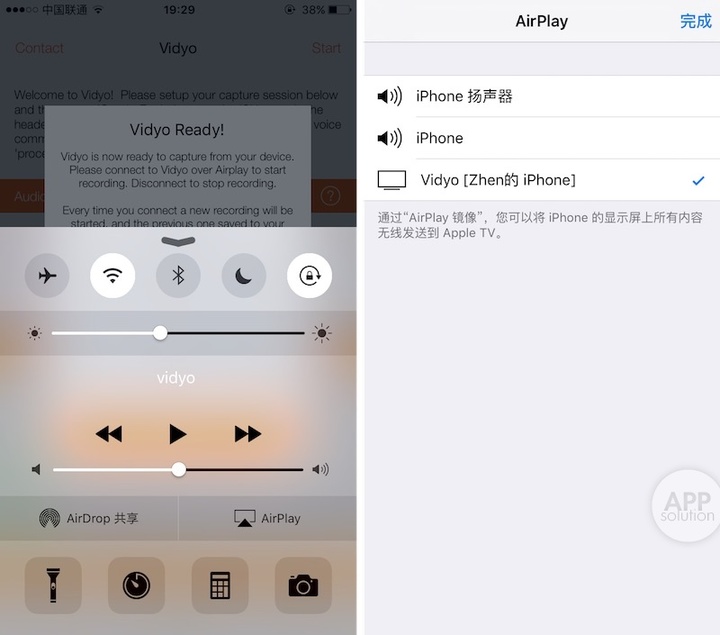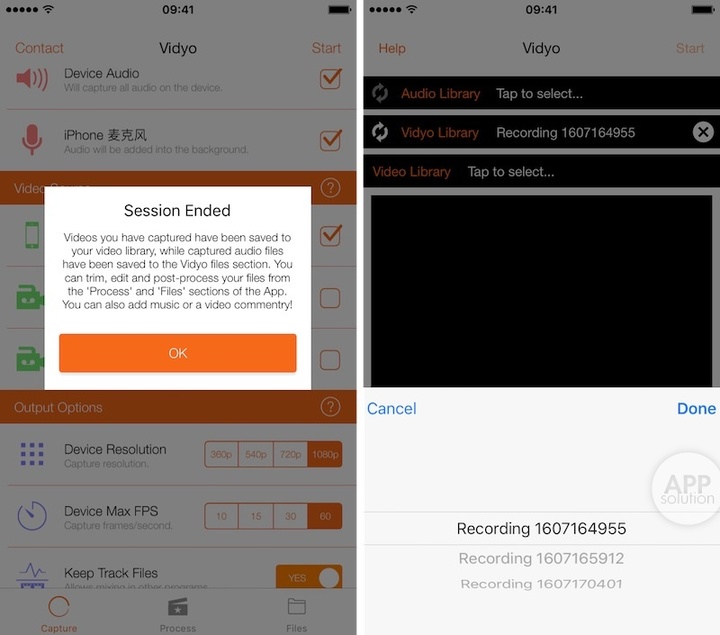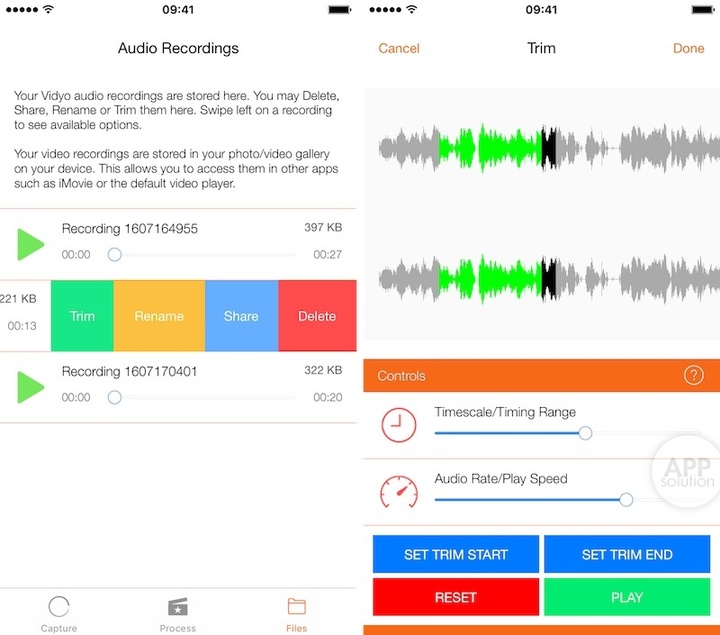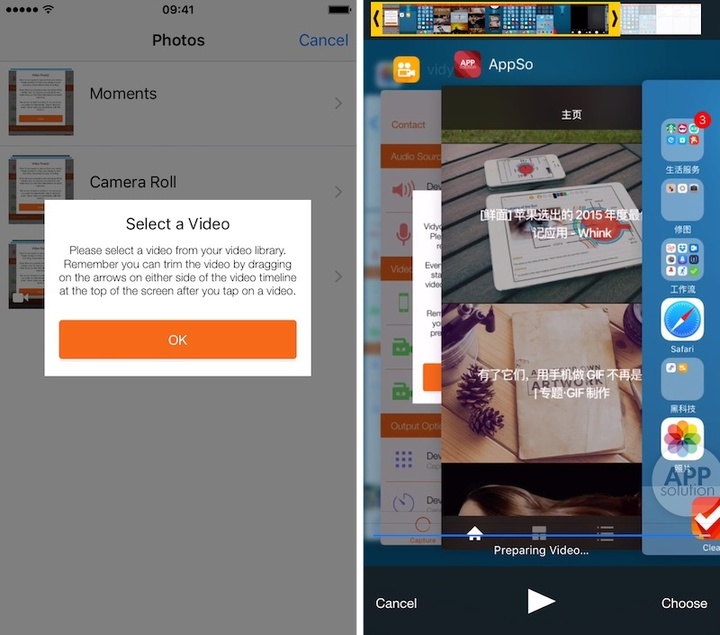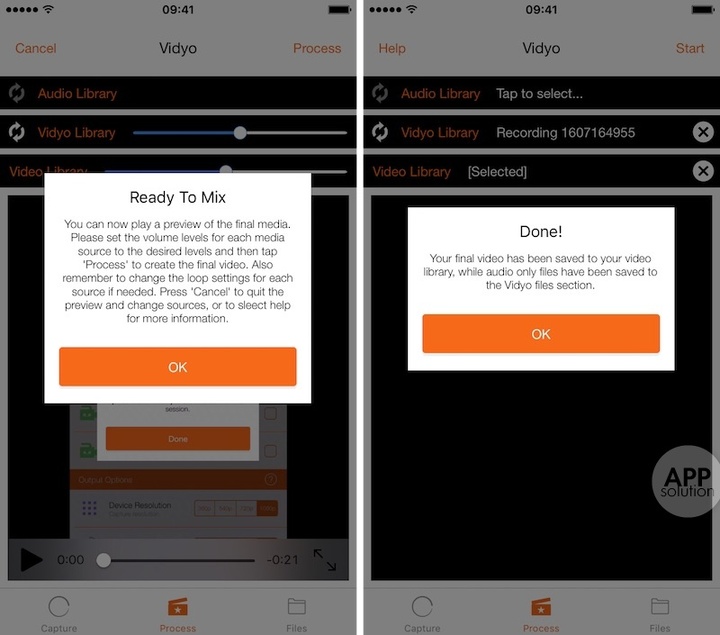不越狱不用电脑,也能实现 iOS 录屏了!- Vidyo #iOS
由于 iOS 系统的封闭性,长久以来,人们无法找到一款能够在 iOS 设备上直接打开并录制屏幕的工具;而仅为满足录屏需求去越狱,也着实够折腾的。
这个情况从昨天开始有了一些变化:一款叫 Vidyo 的视频录制工具采用了一个非常巧妙的方法,即成功借道 iOS 上的 AirPlay 来实现对设备的屏幕录制。
Vidyo 不但能够进行录屏,还能够自如调用前、后置摄像头和麦克风,并加入设备音。如果追求最佳的视频效果,你不妨采用默认的 1080p & 60 fps。准备就绪后点选 Start,阅读录制教程后便可开始了。
按照教程,我们需要调出下拉菜单,打开 AirPlay 并选中 Vidyo。这里我们不妨把工作机制看成是 Vidyo 「入侵」了 AirPlay,好戏即将开始。
屏幕上方的蓝色 Tabbar 意味着 Vidyo 开始作用。录屏开始后不应进行诸如音量调节等影响屏幕效果的操作,也应避免误操作和不必要的停顿。要停止 Vidyo 需要原路打开 AirPlay 并切换 Vidyo 的勾选。
录制完毕后,你会在相册中找到无声视频文件,需要混入音频则要在 Process 中进行视、音频的 Mix。
音频文件可以单独在 Files 里收听和编辑。除了调节音放频速和时长,你也可以做音频片段的截取。音频文件可以单独分享出去。
你也可以先处理视频,将相册中的视频文件导入 Vidyo 进行预览和编辑。在上方的视频轨道中,刚才的录屏视频被分成一张张截图,方便你截取视频的起止帧。满意后选中 Choose,Vidyo 便会将视频处理出来。
当你完成对视频、音频的处理,便可以将它们混合。需要注意的是,混合后的视频无法做声画同步的后续处理,所以在混合前就需要把控视频、音频的时间节点。
混合后的视频会保存在你的相册里,你可以分享或者利用软件做成 GIF 图。
Vidyo 一经上架便得到诸多搞机 Geek 的关注和称赞,当然,也必然会引起苹果官方的注意。苹果方面很有可能会因为 Vidyo 对 AirPlay 的非常规调用而将其从 App Store 撤下。
所以,如果你对 iOS 屏幕录制有需求又不想越狱,或者被 Vidyo 攻克 AirPlay 的想法所折服,不妨趁早入手。
需要注意的是,使用目前版本的 Vidyo 可能会遇到一些小问题,你可以查看这个文档寻求解决方法。
Vidyo 适用于 iOS 9.0+ 的 iPhone 和 iPad,大小 2.4 MB,售价 30 元。